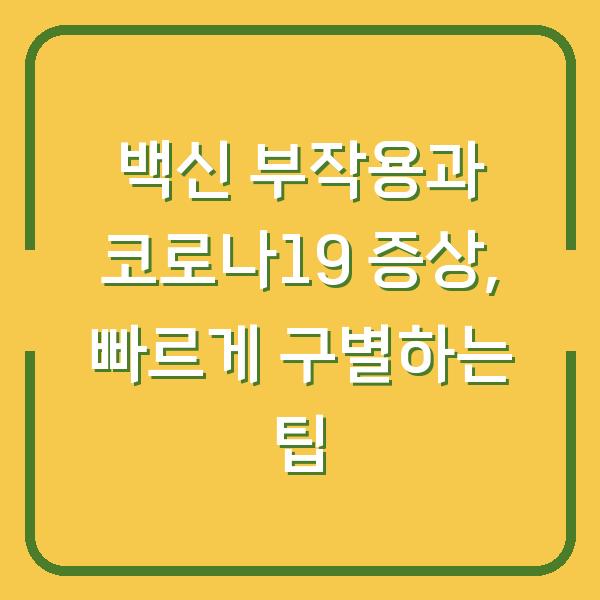Microsoft PowerPoint는 프레젠테이션 디자인을 효율적으로 관리할 수 있는 도구로, 슬라이드 마스터 기능을 통해 전체 슬라이드의 레이아웃과 디자인을 한 번에 수정할 수 있는 장점이 있습니다. 그러나 슬라이드 마스터에서 변경한 내용이 개별 슬라이드에 적용되지 않는 문제는 많은 사용자에게 불편을 초래할 수 있습니다.
이번 글에서는 슬라이드 마스터 변경이 적용되지 않는 원인과 그 해결 방법에 대해 자세히 살펴보겠습니다.

슬라이드 마스터란 무엇인가?

슬라이드 마스터는 PowerPoint에서 모든 슬라이드에 적용할 수 있는 기본적인 레이아웃과 디자인 요소를 설정하는 기능입니다. 사용자께서는 슬라이드 마스터를 이용해 텍스트 스타일, 색상, 배경 이미지 등을 통합적으로 관리할 수 있으며, 이는 전체 프레젠테이션의 일관성을 높이는 데 기여합니다.
슬라이드 마스터를 통해 수정한 내용은 해당 마스터를 기반으로 생성된 모든 슬라이드에 자동으로 적용되므로, 수많은 슬라이드를 관리하는 데 매우 유용합니다.
슬라이드 마스터의 주요 기능
| 기능 | 설명 |
|---|---|
| 텍스트 스타일 | 슬라이드에 사용되는 기본 텍스트의 글꼴, 크기 및 색상을 설정합니다. |
| 색상 지정 | 프레젠테이션의 전반적인 색조를 통일하여 일관된 시각적 효과를 제공합니다. |
| 배경 디자인 | 모든 슬라이드에 적용될 배경 이미지를 선택하여 적용합니다. |
| 레이아웃 설정 | 슬라이드의 기본 레이아웃을 설정하여 일관된 배치가 가능하도록 합니다. |
슬라이드 마스터는 이러한 기능을 통해 사용자가 프레젠테이션을 더욱 효율적으로 구성할 수 있도록 도와줍니다. 하지만 슬라이드 마스터에서 변경한 사항이 개별 슬라이드에 적용되지 않는 경우가 발생할 수 있습니다.
이 문제는 여러 원인으로 인해 발생할 수 있으며, 이를 해결하기 위해서는 원인을 정확히 파악하는 것이 필요합니다.
슬라이드 마스터 변경이 적용되지 않는 원인

슬라이드 마스터 변경 사항이 개별 슬라이드에 적용되지 않는 주된 원인은 보통 사용자가 개별 슬라이드에 직접 사용자 지정 설정을 했기 때문입니다. 이 경우, 슬라이드 마스터에서 변경한 설정이 개별 슬라이드에 덮어씌워지기 때문에 결과적으로 변경 사항이 반영되지 않게 됩니다.
아래는 이러한 문제가 발생할 수 있는 몇 가지 주요 원인입니다.
사용자 지정 설정
프레젠테이션을 구성하는 동안 개별 슬라이드에 특정한 디자인이나 텍스트 스타일을 설정한 경우, 해당 슬라이드는 슬라이드 마스터의 변경 사항을 무시하게 됩니다. 예를 들어, 특정 슬라이드에서 텍스트 색상을 사용자 지정하여 설정했을 경우, 슬라이드 마스터에서 색상을 변경해도 적용되지 않습니다.
여러 슬라이드 마스터 사용
프레젠테이션에 여러 개의 슬라이드 마스터가 포함되어 있을 경우, 슬라이드가 어떤 마스터를 기준으로 설정되었는지를 확인해야 합니다. 각 슬라이드가 특정 슬라이드 마스터를 기반으로 설정되어 있기 때문에, 원하지 않는 마스터가 적용되면 변경 내용이 반영되지 않을 수 있습니다.
레이아웃 슬라이드의 문제
슬라이드 마스터는 여러 개의 레이아웃 슬라이드를 포함하고 있으며, 각 레이아웃 슬라이드는 특정한 슬라이드 유형에 적용됩니다. 만약 사용자가 특정 레이아웃 슬라이드를 수정하지 않고 다른 레이아웃을 사용하여 슬라이드를 생성했다면, 슬라이드 마스터의 변경 사항이 적용되지 않을 것입니다.
| 원인 | 설명 |
|---|---|
| 사용자 지정 설정 | 개별 슬라이드에 설정된 사용자 지정 디자인이 마스터 변경 사항을 덮어씌웁니다. |
| 여러 슬라이드 마스터 | 프레젠테이션에 포함된 여러 슬라이드 마스터 중 어떤 것이 적용되었는지를 확인해야 합니다. |
| 레이아웃 슬라이드 문제 | 슬라이드가 기준으로 삼고 있는 레이아웃 슬라이드에 따라 마스터 변경 사항이 적용되지 않을 수 있습니다. |
이와 같은 문제를 해결하기 위해서는 각 슬라이드의 설정을 검토하고 필요한 경우 수정해야 합니다. 다음 섹션에서는 이러한 문제를 해결하기 위한 구체적인 방법을 살펴보겠습니다.
슬라이드 마스터 변경 적용 문제 해결 방법

슬라이드 마스터에서 변경한 사항이 개별 슬라이드에 적용되지 않는 문제를 해결하기 위해서는 몇 가지 단계를 거쳐야 합니다. 아래에서 설명하는 단계는 문제를 진단하고, 올바르게 수정하는 데 도움을 줄 것입니다.
1. 사용자 지정 설정 확인
각 개별 슬라이드를 클릭하여 사용자 지정 설정이 되어 있는지 확인해야 합니다. 사용자 지정된 텍스트 색상, 글꼴 또는 기타 디자인 요소가 있는 경우, 이를 기본값으로 되돌려야 합니다.
사용자 지정 설정을 제거한 후에는 슬라이드 마스터의 변경 사항이 적용될 것입니다.
2. 슬라이드 레이아웃 재설정
슬라이드 레이아웃을 재설정하여 슬라이드 마스터의 설정을 다시 적용할 수 있습니다. 슬라이드를 선택한 후, “슬라이드 레이아웃” 메뉴를 클릭하여 적절한 레이아웃을 선택하고 “재설정”을 클릭하면 됩니다.
이렇게 하면 해당 슬라이드에 마스터의 변경 사항이 적용됩니다.
3. 슬라이드 마스터 및 레이아웃 슬라이드 검토
프레젠테이션에 여러 개의 슬라이드 마스터가 포함되어 있다면, 각 마스터를 검토하고 어떤 마스터가 개별 슬라이드에 적용되고 있는지를 확인해야 합니다. 필요한 경우, 슬라이드 마스터를 수정하여 일관된 디자인을 유지하도록 합니다.
| 단계 | 설명 |
|---|---|
| 사용자 지정 설정 확인 | 개별 슬라이드의 사용자 지정 설정을 확인하고 제거합니다. |
| 슬라이드 레이아웃 재설정 | 슬라이드를 선택한 후 레이아웃을 재설정하여 마스터 변경 사항을 적용합니다. |
| 슬라이드 마스터 검토 | 여러 슬라이드 마스터가 있는 경우, 이를 검토하여 필요한 수정 작업을 진행합니다. |
이러한 단계들을 통해 슬라이드 마스터의 변경 사항이 개별 슬라이드에 제대로 적용되도록 할 수 있습니다. 각 단계를 신중하게 진행하면 대부분의 문제를 해결할 수 있습니다.
실제 사례를 통한 문제 해결

한 대학생이 과제를 위해 PowerPoint를 준비하던 중 슬라이드 마스터를 수정했으나, 일부 슬라이드에 텍스트 색상이 반영되지 않는 문제에 직면했습니다. 이 문제를 해결하기 위해 대학생은 먼저 각 슬라이드를 검토하여 사용자 지정된 텍스트 색상이 설정되어 있음을 발견했습니다.
문제 해결 과정
-
사용자 지정 설정 확인: 해당 슬라이드에서 사용자가 직접 설정한 텍스트 색상이 슬라이드 마스터의 색상 변경을 덮어쓰고 있었음을 확인했습니다.
-
슬라이드 레이아웃 재설정: 문제를 해결하기 위해 슬라이드 레이아웃을 재설정하였습니다. 재설정을 수행한 후, 슬라이드 마스터에서 설정한 색상이 제대로 반영되었습니다.
-
최종 검토: 모든 슬라이드를 검토하여 슬라이드 마스터의 변경 사항이 잘 반영되었는지를 확인하고, 최종적으로 일관된 디자인을 갖춘 프레젠테이션을 완성했습니다.
이러한 과정을 통해 대학생은 슬라이드 마스터를 활용하여 시간과 노력을 절약하며 성공적으로 과제를 마무리할 수 있었습니다.
결론
PowerPoint에서 슬라이드 마스터는 프레젠테이션을 효율적으로 디자인하고 관리하는 데 매우 유용한 도구입니다. 그러나 슬라이드 마스터에서의 변경 사항이 개별 슬라이드에 적용되지 않는 문제는 종종 발생할 수 있습니다.
이 글에서 설명한 원인 분석과 해결 방법을 통해 이러한 문제를 해결할 수 있습니다. 슬라이드 마스터를 적절히 활용함으로써 사용자께서는 더욱 효과적이고 일관된 프레젠테이션을 제작할 수 있을 것입니다.
각 단계에 따라 신중하게 작업을 진행하시기 바랍니다.